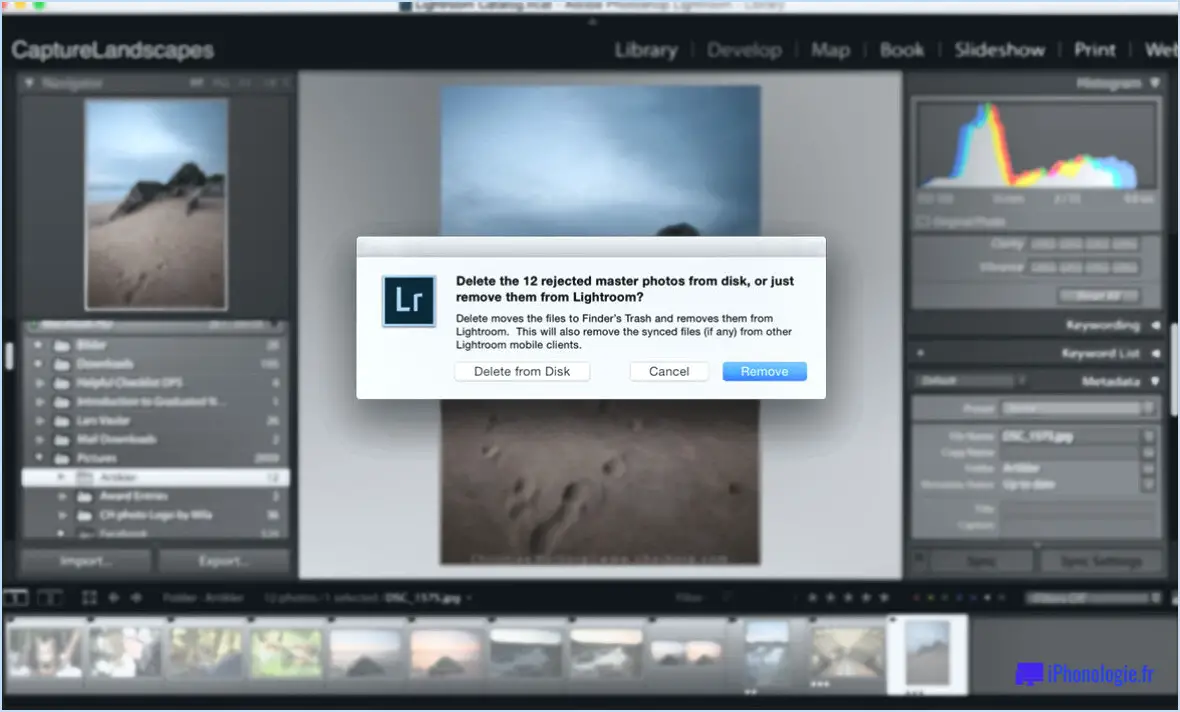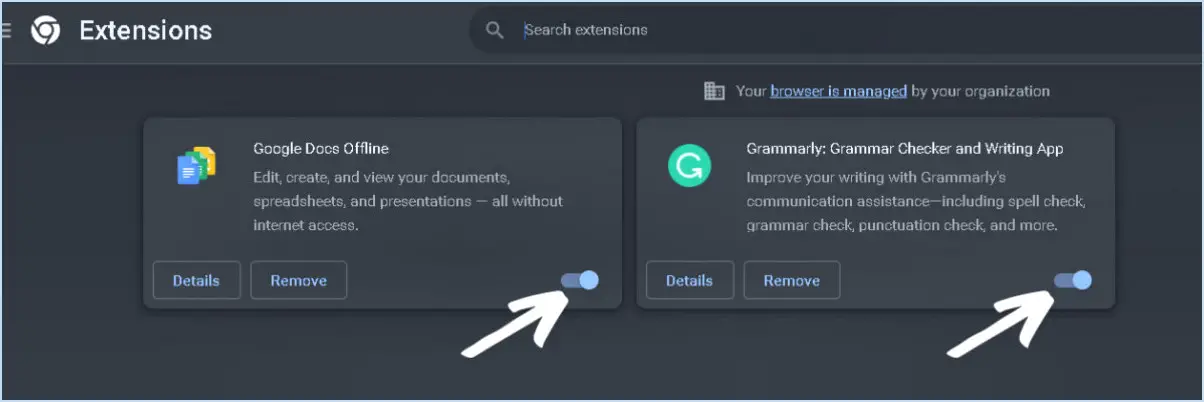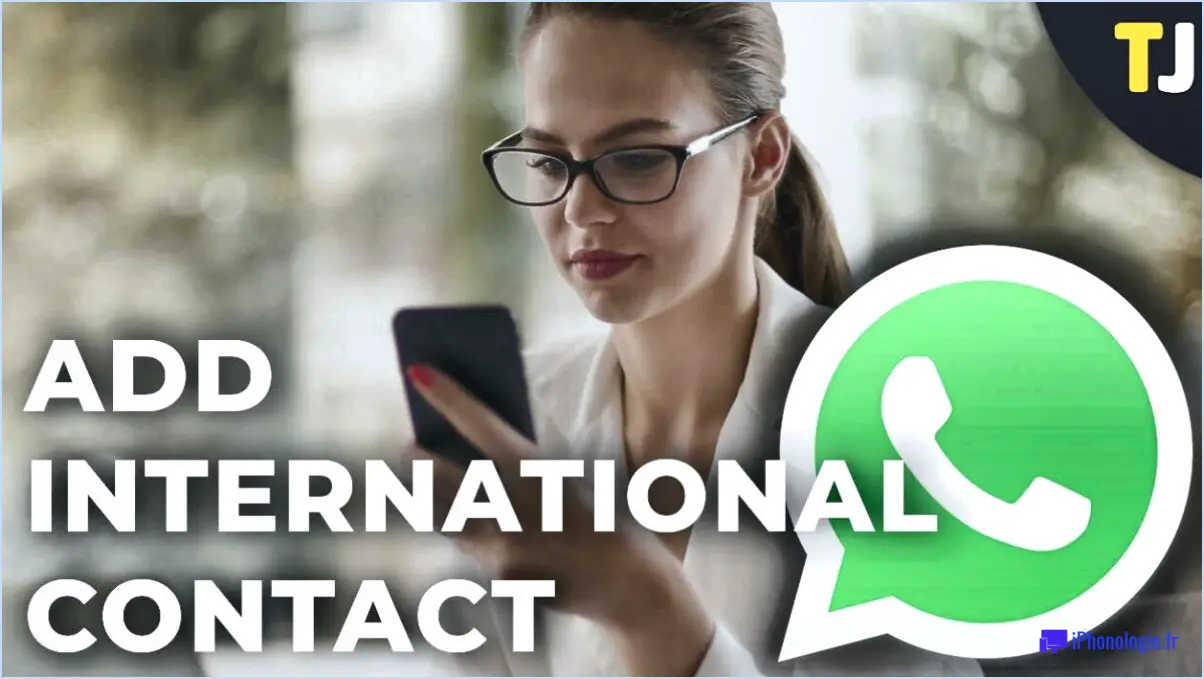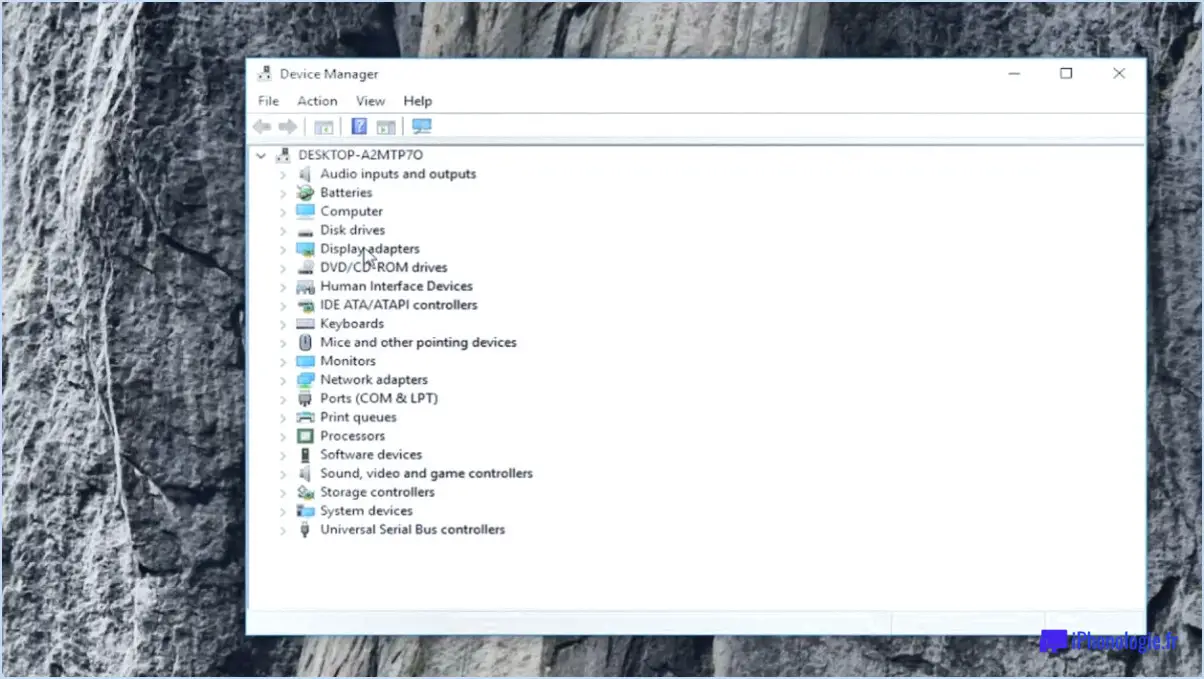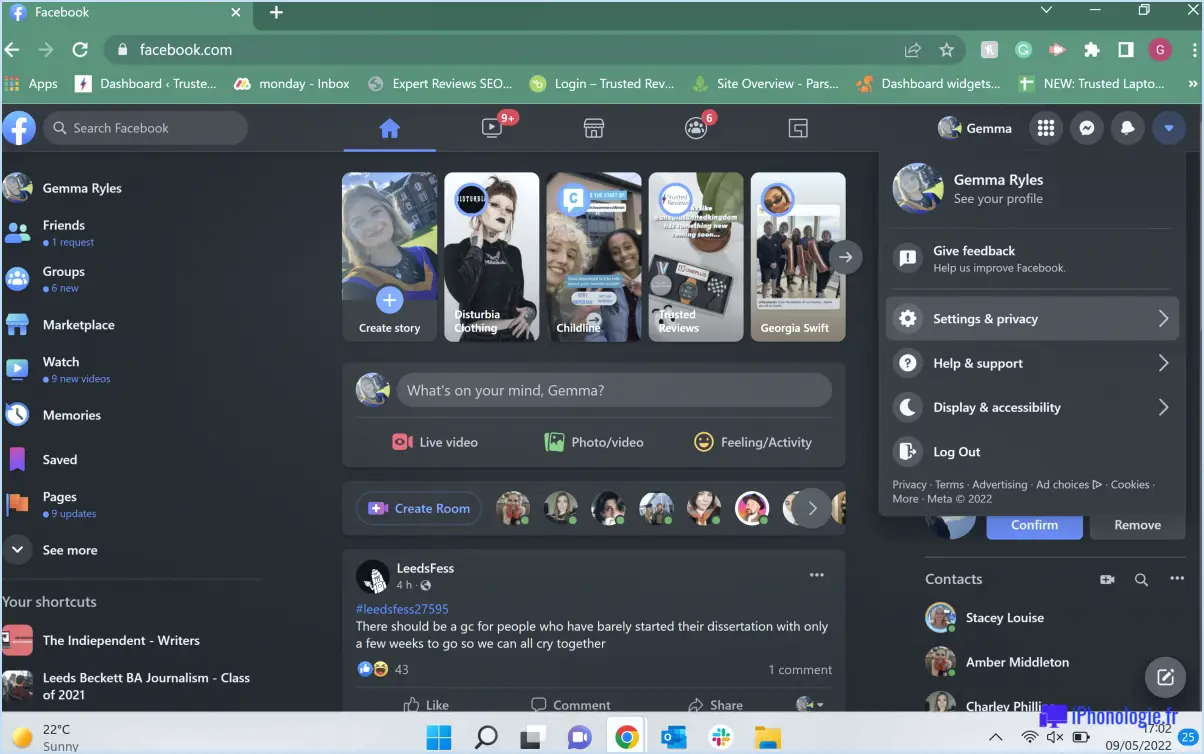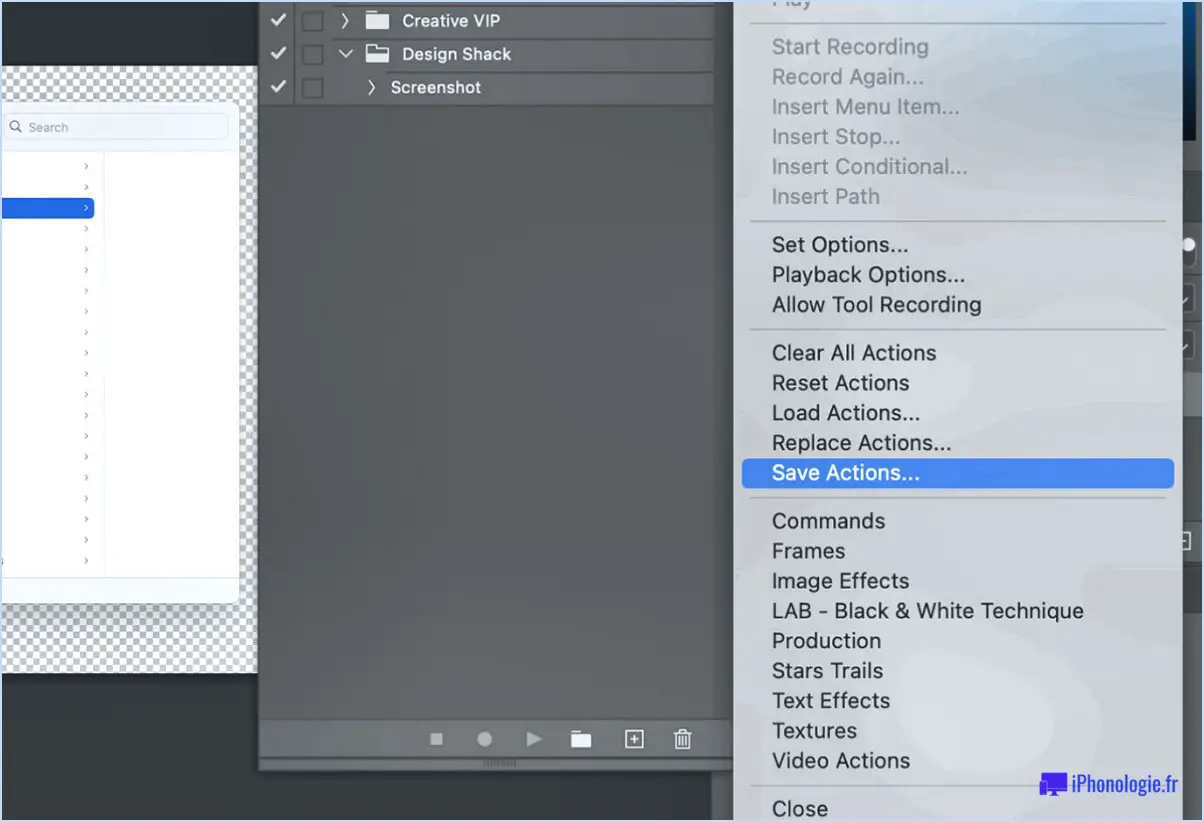Corriger Microsoft Teams qui ne permet pas d'enregistrer une réunion?
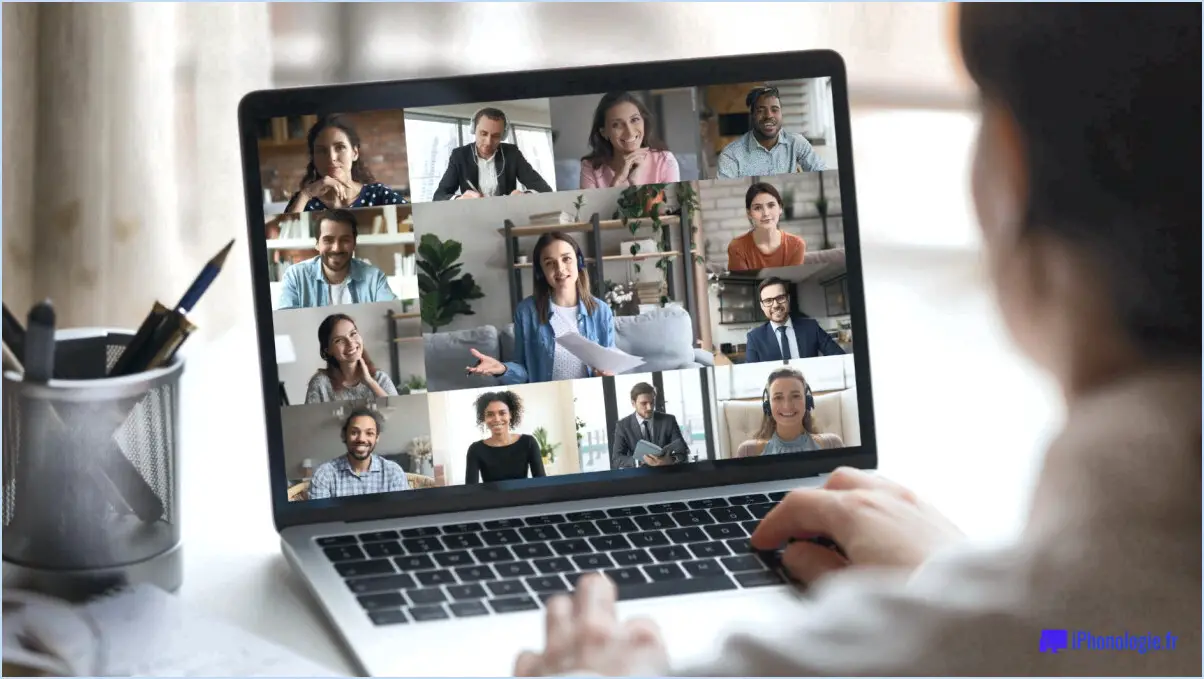
Si vous rencontrez le problème de l'impossibilité d'enregistrer une réunion dans Microsoft Teams, il existe plusieurs étapes de dépannage que vous pouvez suivre pour résoudre le problème. Il est important de s'assurer que votre microphone fonctionne correctement, car il joue un rôle essentiel dans l'enregistrement de la réunion.
- Vérifiez le fonctionnement du microphone : Commencez par vérifier que votre microphone est allumé et qu'il fonctionne correctement. Assurez-vous qu'il est correctement connecté à votre ordinateur. Si vous utilisez un microphone externe, tel qu'un microphone USB, vérifiez la connexion du câble et assurez-vous qu'il est bien branché.
- Mettre à jour le logiciel du microphone : si votre microphone fonctionne, mais que Teams ne parvient toujours pas à enregistrer la réunion, envisagez de mettre à jour le logiciel ou les pilotes associés à votre microphone. Visitez le site web du fabricant et recherchez toute mise à jour disponible spécifiquement pour votre modèle de microphone. L'installation du logiciel ou des pilotes les plus récents peut aider à résoudre les problèmes de compatibilité.
- Redémarrez votre ordinateur : Parfois, un simple redémarrage peut résoudre des problèmes logiciels inattendus. Fermez Microsoft Teams et redémarrez votre ordinateur. Après le redémarrage, lancez à nouveau Teams et vérifiez si la fonctionnalité d'enregistrement est rétablie.
- Déconnectez-vous et reconnectez-vous à Microsoft Teams : Une autre mesure que vous pouvez prendre consiste à vous déconnecter de Teams, puis à vous reconnecter. Cette action permet d'actualiser l'application et de résoudre les problèmes logiciels temporaires susceptibles d'entraver la fonction d'enregistrement.
N'oubliez pas qu'il est toujours bon de s'assurer que la dernière version de Microsoft Teams est installée sur votre ordinateur. En gardant votre logiciel à jour, vous avez accès aux dernières fonctionnalités et aux corrections de bogues. Vous pouvez vérifier les mises à jour dans l'application Teams ou visiter le site officiel de Microsoft pour télécharger la version la plus récente.
En suivant ces étapes de dépannage, vous devriez être en mesure de résoudre le problème de l'impossibilité d'enregistrer une réunion dans Microsoft Teams. Si le problème persiste, il peut être utile de contacter l'assistance Microsoft pour obtenir une aide supplémentaire.
Pourquoi ne puis-je pas enregistrer dans Google Meet?
L'enregistrement dans Google Meet nécessite une certaine compatibilité matérielle et logicielle sur votre appareil. Voici quelques raisons pour lesquelles vous ne pouvez pas enregistrer dans Google Meet :
- Limitations matérielles: L'enregistrement vidéo et audio en temps réel lors d'une session Google Meet nécessite une puissance de traitement et une mémoire suffisantes. Si votre appareil ne répond pas aux exigences matérielles requises, la fonctionnalité d'enregistrement risque d'être indisponible.
- Compatibilité logicielle: La fonction d'enregistrement de Google Meet peut dépendre de versions ou de mises à jour logicielles spécifiques. Assurez-vous que la dernière version de Google Meet est installée sur votre appareil. En outre, vérifiez que votre système d'exploitation et votre navigateur sont compatibles avec la fonction d'enregistrement.
- Autorisations et paramètres: Il est possible que votre compte Google Meet ou l'organisateur de la réunion ait désactivé l'enregistrement pour les participants. Vérifiez à nouveau les paramètres de la réunion ou consultez l'organisateur pour confirmer que l'enregistrement est autorisé.
- Restrictions liées au compte: Certaines éditions de Google Workspace (anciennement G Suite) peuvent ne pas inclure la fonction d'enregistrement par défaut. Si vous utilisez un compte Workspace, assurez-vous que l'administrateur de votre organisation a activé l'enregistrement pour votre compte.
Pour résoudre le problème, envisagez de mettre à niveau votre matériel, de mettre à jour les logiciels concernés, de vérifier les autorisations et les paramètres d'enregistrement ou de contacter l'administrateur de votre organisation, le cas échéant.
Pouvez-vous vous enregistrer sur Teams?
Oui, vous pouvez vous enregistrer sur Teams. Voici comment :
- Ouvrez l'application Teams.
- Cliquez sur l'icône icône de l'engrenage dans le coin supérieur gauche.
- Sélectionnez Paramètres.
- Sous "Enregistrement & Audio," choisir "Activer l'enregistrement."
- Trouvez votre nom et cliquez sur le bouton icône du microphone à côté.
En suivant ces étapes, vous pourrez démarrer l'enregistrement sur Teams. Profitez de l'enregistrement de vos conversations et réunions importantes !
Les réunions peuvent-elles être enregistrées?
Oui, les réunions peuvent être enregistrées. L'enregistrement des réunions est un outil précieux pour de multiples raisons. Il garantit l'exactitude du procès-verbal de la réunion, en fournissant un compte rendu complet de la discussion. En outre, l'enregistrement des réunions permet aux participants de revenir sur des détails importants ou sur des points spécifiques à un moment ultérieur. Il peut également être utile aux personnes qui n'ont pas pu assister à la réunion, en leur permettant de se tenir au courant des discussions et des décisions prises. L'enregistrement des réunions peut se faire par le biais de différentes méthodes, telles que des appareils d'enregistrement audio ou vidéo ou des logiciels de réunion spécialisés.
Comment les équipes peuvent-elles enregistrer des réunions en tant qu'invité?
L'enregistrement de réunions en tant qu'invité peut se faire par différentes méthodes. Une option consiste à utiliser des enregistreurs numériques tels que Zoom ou Apple Pencil, qui offrent des fonctionnalités d'enregistrement permettant de capturer le son et parfois même la vidéo de la réunion. Ces outils constituent un moyen pratique de documenter l'ensemble de la réunion pour s'y référer ultérieurement ou la partager avec d'autres.
Une autre approche est de prendre des notes sur papier pendant la réunion et de les envoyer ensuite par courrier électronique à l'équipe. Cette méthode vous permet de saisir les points importants, les actions à entreprendre et les discussions clés tout en participant activement à la réunion. En partageant vos notes après la réunion, vous contribuez au savoir collectif de l'équipe et vous vous assurez que tout le monde a accès aux conclusions de la réunion.
En résumé, enregistrer des réunions en tant qu'invité peut se faire à l'aide d'enregistreurs numériques tels que Zoom ou Apple Pencil, ou en prenant des notes sur papier et en les envoyant par courriel à l'équipe. Choisissez la méthode qui répond le mieux à vos besoins et qui améliore la collaboration au sein de l'équipe.
Où vont les réunions d'équipes enregistrées?
Les réunions d'équipe enregistrées peuvent être stockées à différents endroits en fonction des besoins de l'équipe et du type de réunion. Voici quelques destinations courantes pour les réunions d'équipe enregistrées :
- Logiciel de vidéoconférence: De nombreuses plateformes de vidéoconférence, telles que Microsoft Teams, Zoom et Google Meet, offrent la possibilité d'enregistrer les réunions directement dans le logiciel. Ces enregistrements sont généralement sauvegardés sur les serveurs de la plateforme ou sur le stockage en nuage, accessibles aux participants disposant des autorisations appropriées.
- Plateformes de discussion en ligne: Certains outils de collaboration d'équipe, comme Slack ou Microsoft Teams, permettent aux utilisateurs d'enregistrer et de stocker les réunions au sein de leurs canaux de discussion. Ces plateformes proposent souvent des intégrations avec des outils de vidéoconférence, ce qui permet un enregistrement transparent et un accès facile aux enregistrements ainsi qu'aux transcriptions des discussions.
- Salles de conférence: Dans les bureaux physiques, les réunions d'équipe peuvent être enregistrées à l'aide d'un équipement d'enregistrement dédié dans les salles de conférence. Ces enregistrements peuvent être stockés sur des serveurs locaux, des lecteurs réseau ou des dispositifs de stockage externes pour être récupérés et partagés ultérieurement.
Il est important que les équipes prennent en compte leurs besoins spécifiques et choisissent un emplacement approprié pour stocker les réunions enregistrées, en accord avec leurs flux de travail collaboratifs et leurs politiques de sécurité des données.
Qui peut enregistrer une réunion?
Dans la plupart des cas, toute personne qui a été autorisé par les documents constitutifs ou le règlement intérieur de l'organisation peut enregistrer une réunion. L'autorisation d'enregistrer les réunions est généralement accordée aux personnes qui ont des rôles ou des responsabilités spécifiques au sein de l'organisation, tels que les membres du conseil d'administration, les preneurs de notes désignés ou les responsables officiels de l'enregistrement. Toutefois, il est important de noter que les règles spécifiques concernant l'enregistrement des réunions peuvent varier en fonction de l'organisation et de sa structure de gouvernance. Il est conseillé de consulter les documents constitutifs de l'organisation ou de demander des éclaircissements aux autorités compétentes afin de s'assurer de la conformité avec les politiques ou procédures d'enregistrement.
Comment enregistrer une réunion en ligne?
Pour enregistrer une réunion en ligne, vous disposez de plusieurs options. Voici quelques méthodes efficaces que vous pouvez utiliser :
- Logiciel d'enregistrement: Utilisez un logiciel d'enregistrement spécialisé comme Skype for Business ou Zoom. Ces plateformes offrent souvent des fonctions d'enregistrement intégrées qui vous permettent de capturer les sessions de réunion sans effort. Il suffit de lancer l'enregistrement avant le début de la réunion pour sauvegarder l'audio, la vidéo et le partage d'écran.
- Enregistreur en ligne: Envisagez d'utiliser des enregistreurs basés sur le web comme WebEx Meeting ou Google Hangouts Meet. Ces plateformes offrent la possibilité d'enregistrer vos réunions en ligne directement dans le navigateur web. Recherchez l'option d'enregistrement dans l'interface de la réunion et lancez l'enregistrement pour capturer le contenu.
N'oubliez pas d'informer tous les participants que la réunion sera enregistrée et d'obtenir leur consentement, le cas échéant, afin de garantir le respect de la vie privée et des considérations juridiques.